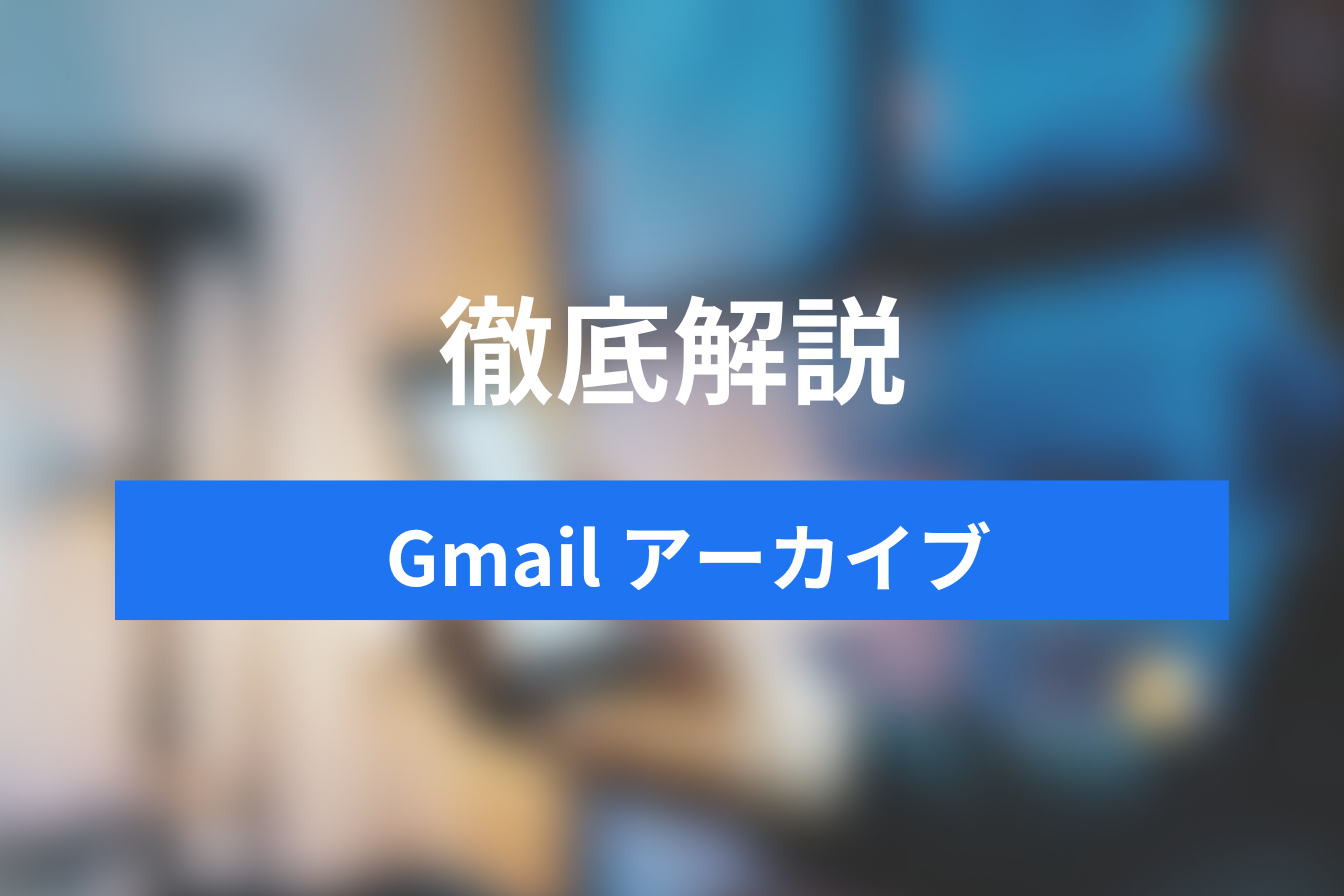トントンはどんな日程調整ツール?特長や口コミを徹底解説
- 1. そもそもトントンってどんなもの?
- 2. トントンの魅力と口コミを紹介
- 3. トントンの使い方を徹底解説
- 4. トントンを日程調整に利用する最大のメリットとは?
- 5. トントンを利用する際の注意点
- 6. まとめ
- 7. Jicoo(ジクー)について
さまざまな日程調整ツールがあり、「本当に使い勝手良いアイテムってなに?」とお悩みの方も多いのではないでしょうか?
そして今回紹介するトントンは、シンプルな日程調整ツールを求める営業などの職種の方におすすめです。
本記事では具体的な使い方にも触れるため、使ってみて後悔してしまうことはありません。
日本語の日程調整自動化サービス「Jicoo」-全ての機能が14日間無料
そもそもトントンってどんなもの?
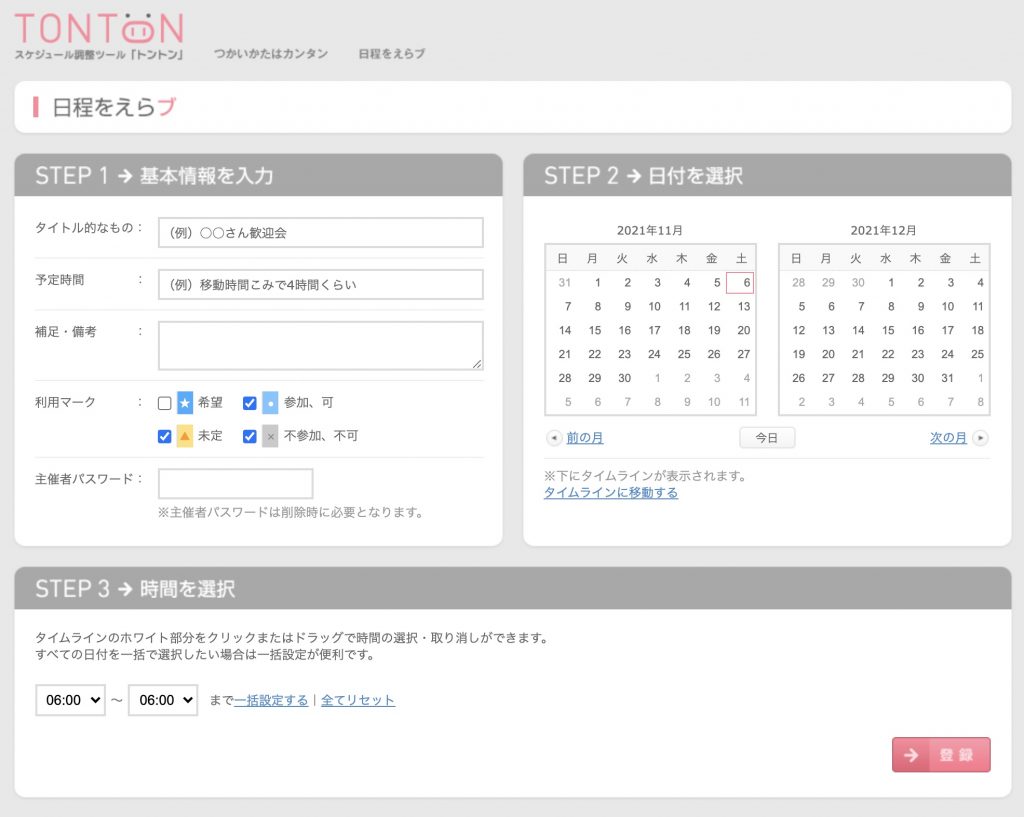
トントンは非常にシンプルながら、営業にも活用できる日程調整ツールです。
詳しい使い方は後ほど解説しますが、トントンはアプリのインストールをせずに、URL上でスケジュールの調整をおこなえます。
また、イベントの作成~参加者のスケジュール確認までのフローも非常にシンプルです。
「手軽に参加者のスケジュールを確認をしたい!だけど、ツールの使い方を説明する手間も省きたい」という営業などの職種の方にはうってつけのツールといえます。
トントンの魅力と口コミを紹介
ここからは、トントンの魅力をわかりやすく紹介していきます。
また、実際に使用したユーザーの口コミを確認しておくことで、その信用度を正しく把握できるでしょう。
トントンの魅力とは?
トントン1番の魅力は、誰でも気軽に利用できることです。
一般的な日程調整ツールは、「アカウントとの紐づけが必要な仕様になっている」など、複雑に感じる人がいるという点がデメリットです。
シェアする場合にも、お互いのメールアドレスを知っていなければならないことが手間になってしまうケースもあります。
一方トントンは、URLを共有するだけで日程の調整をおこなる非常にシンプルなツールです。
LINEなどの手段でも簡単に情報をシェアできます。また、会員登録の手間がないこともトントンの魅力です。
若者にとっては当たり前になっている会員登録も、なじみがなく手間取ってしまう年配の方もいます。
「誰でも安心して利用できる」という観点からも、営業などの職種の方も余計な気を遣わずに使えるツールといえるでしょう。
トントンユーザーの口コミを紹介
ここからはトントンを実際に使ったユーザーの、口コミを紹介していきます。
次のような口コミが多く、「必要最低限の機能だけが備えられたツール」という印象を抱いている方が多いようです。
「各人の日程にパスワード機能がついているも素晴らしいし、各人の投票した日程のパラメーターが豚さんなのもとても可愛い」
「最近知ったんだけど、日程調整ツール、これめちゃめちゃ使いやすい。TONTON。」
「日毎の、この時間は平気、この時間は駄目…っていう回答がしやすい。そして(PC版は)一覧が見やすい。」
シェアした人たちが自身でパスワードを設定し、予定が入っている時間をチェックしていくという非常にシンプルな仕様です。
一覧でわかりやすく表示される上に、「どんな予定が入っているかまでは記入しなくてよい」という気軽さも感じられます。
トントンの使い方を徹底解説
ここからはトントンの使い方をわかりやすく、徹底的に解説していきます。
ただし、複雑な手順はなく、次の7つのステップでは簡単に日程の調整をおこなえます。
- 登録ページを表示して「日程調整をえらブ」をクリック
- 基本情報の入力をおこなう
- 日付と時間を選択する
- スケジュールの登録・シェア
- 【参加者】登録ページを表示し、基本情報を入力する
- 【参加者】利用マークを選び、スケジュールを登録する
- スケジュールの決定日時を登録する
日本語の日程調整自動化サービス「Jicoo」-全ての機能が14日間無料
1.登録ページを表示して「日程調整をえらブ」をクリック
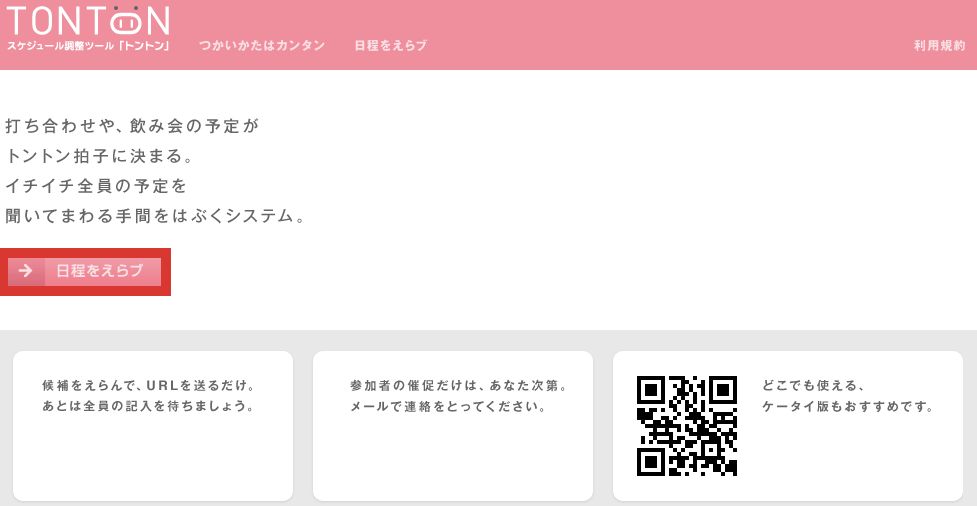
トントンを利用する際の1つ目の手順が、登録ページを表示して「日程調整をえらブ」をクリックするというものです。
先ほども触れたように、トントンは会員登録をすることなく利用できるツールです。
主催者はトントン公式の登録ページから、「日程調整をえらブ」をクリックするだけで、スケジュール確認の起案をおこなえます。
2.基本情報の入力をおこなう
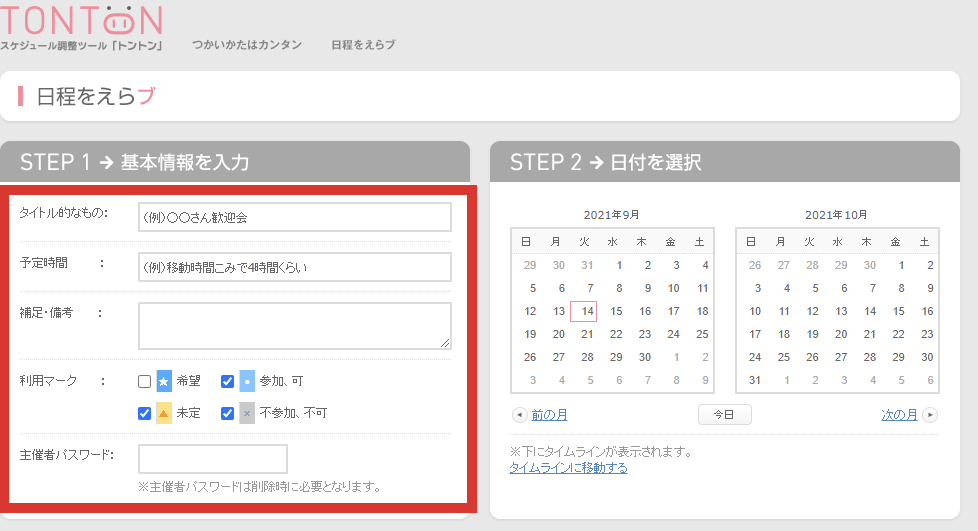
トントンを利用する際の2つ目のステップが、「基本情報の入力をおこなう」です。
次の5つの基本情報を入力することで、シェアしたい相手との日程調整をはじめられます。
- タイトル的なもの:ミーティングや親睦会などの催し物の名称
- 予定時間:催し物を計画している時間
- 補足・備考:連絡事項などの事前に共有しておきたいこと
- 利用マーク:参加、不参加、未定などの参加者がスケジュールに対して選ぶマーク
- 主催者パスワード:削除する際に必要なパスワード
3.日付と時間を選択する
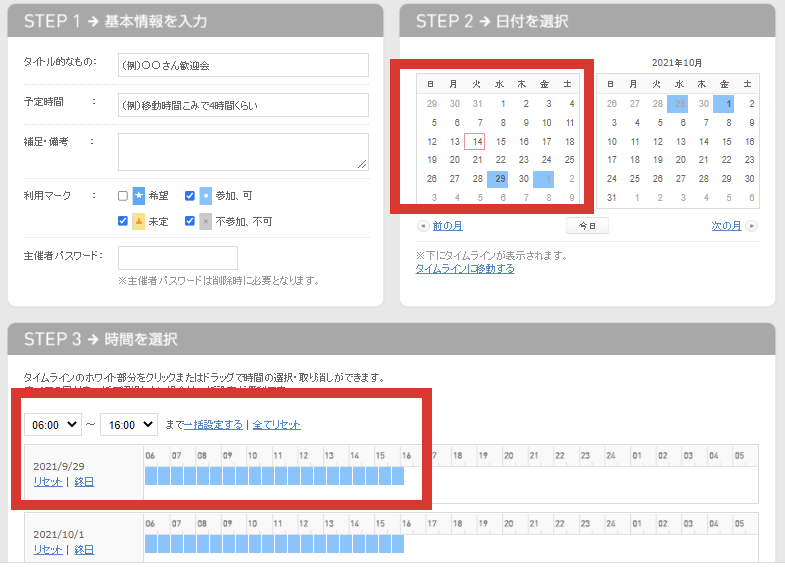
次に予定している日時と時間を選択します。
画面上段の「「STEP2→日付を選択」欄で日時を選べ、クリックした日付が太字に変わります。
そして、画面下部の「STEP3→時間を選択」欄が時間を選択するスペースです。
予定している時間帯がすべての日で共通している場合には、「一括設定する」を選ぐことで、細かく選ぶ手間を省けます。
選択されている時間帯は、タイムライン上で青く表示されるため、要不要にあわせて変更していきます。
4.スケジュールの登録・シェア
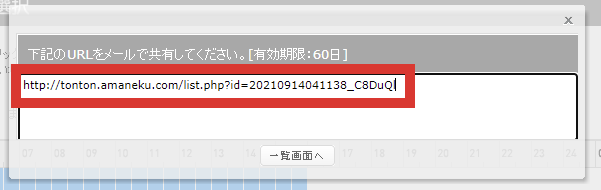
登録者がおこなう次のステップが、「スケジュールの登録・シェア」です。
タイトルなどの基本情報、日時を入力し、ページ右下の「登録」をクリックすることで専用のURLを入手できます。
このURLをシェアしたい相手にメールやLINEで共有し、参加予定者がアクセスすれば、自分の都合を簡単に申請できます。
5.【参加者】登録ページを表示し、基本情報を入力する
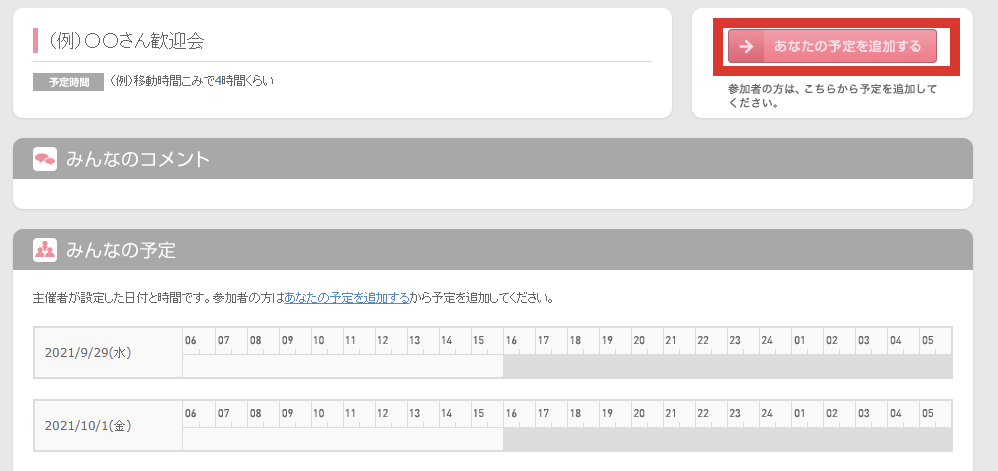
URLを取得した参加者はアクセスし、画面の右上の「あなたの予定を追加する」をクリックするだけで、基本情報の登録を開始できます。
「ニックネーム」「パスワード」「コメント」の3つを埋めるだけで、参加者の1つ目の仕事は終了です。
6.【参加者】利用マークを選び、スケジュールを登録する
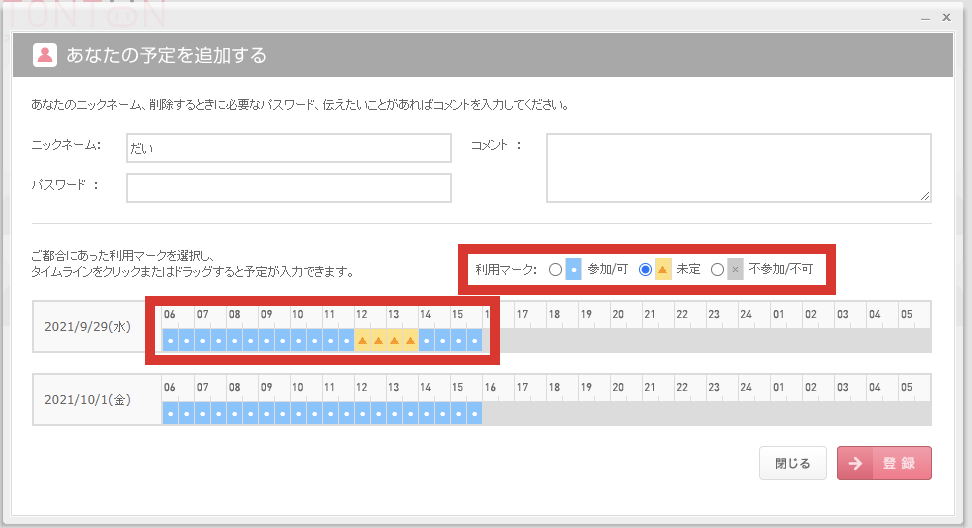
トントンへの参加者は、一度登録ページを表示してしまえば、すべて1つの画面上で操作を完結させられます。
「参加」「不明」といった利用マークを使ってスケジュールを埋めていきます。
最後に下の「登録」をクリックを押せば、あとは主催者が決定日時を登録するだけです。
7.スケジュールの決定日時を登録する
主催者はみんなのスケジュールを確認次第、最終決定をおこいます。
「主催者パスワード」「決定日時」を入力し、「登録」をクリックすれば調整が完結します。
最後にURLが評されるため、参加者に再送付することで確認漏れを防ぐことも可能です。
トントンを日程調整に利用する最大のメリットとは?
ここからはトントンを日程調整に利用する、最大のメリットを解説していきます。
トントンの最大の特徴は、無駄なやりとりを省けることです。
催し物の起案と予定日時の入力、URLのシェア、最終確定しか、主催者がやるべきことはありません。
トントンを利用する際の注意点

非常にシンプルで、使い勝手の良いトントンですが、次の口コミのように少し手間が多いと感じている方もいるようです。
「日程調整ツール tonton というのを初めて使った(主催者側ではなく参加者側)けど、変更パスワード(しかし入力欄はpasswordタイプではない)の設定必須でめんどいなと感じた」
主催者側で起案する営業などの職種の方は、このような注意点があることも把握しておきましょう。
誰でも簡単に利用できるという長所がある一方で、「アカウントと紐づけられたツールのほうが使いやすい」と感じる方もいます。
起案する際には、利用者の年齢や使用しているツールに配慮した上で、参加者への招待を送りましょう。
まとめ
トントンは数ある日程調整ツールのなかで、もっともシンプルといって良いアイテムでしょう。
もちろん、使用するシーンによって向き不向きがありますが、「相手が使用している日程調整ツールがわからない」という営業などの職種の方には、非常に心強いツールとなってくれるでしょう。
社内でのちょっとした催し物など、気軽に使いたいときにもおすすめできる日程調整ツールです。
Jicoo(ジクー)について
セールスや採用などのミーティングに関する業務を効率化し生産性を高める日程調整ツール。どの日程調整ツールが良いか選択にお困りの方は、まず無料で使い始めることができサービス連携や、必要に応じたデザインや通知のカスタマイズなどの機能が十分に備わっている日程調整ツールの導入がおすすめです。
チームで使える日程調整ツール「Jicoo」とは?